2023年を目前に控え、音楽ストリーミングサービスでは、話題のSpotify Wrappedなど、契約者向けのオーダーメイドの1年分のレビューが公開され始めています。意外なことに今年は、Apple Music Statsとも呼ばれるApple Music Replayのデザインが一新されています。好きなアーティストや聴取時間など、2022年の各ユーザーのApple Musicの聴取統計が表示されるのだ。
ともあれ、1年を通して自分のApple試聴体験を振り返ってみるのも面白いのではないでしょうか?そこで、この記事では、Apple Music Replay 2022の詳細とApple Music Statsを確認する方法を取り上げます。さっそく、Apple MusicのReplayに注目して、個人的なまとめをしてみましょう。

第1部分 Apple Music Replayとは?
実際、Apple Music Replay Statsでは、トップソング、アーティスト、アルバム、ラジオ局、ジャンルなど、自分のリスニング習慣を1年間振り返ることができる。しかも、Replay Apple Musicのユーザーインターフェースは一新され、いわゆる「パーソナライズハイライター」のような新機能が搭載され、各カードに自分だけのリスニングインサイトが表示されるようになっている。
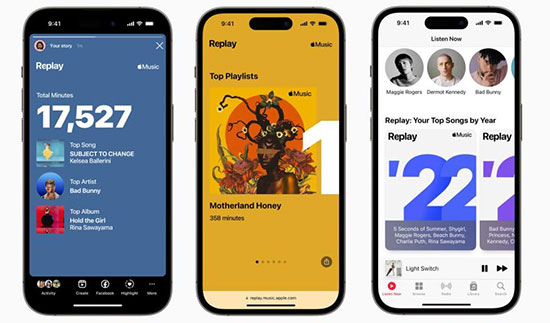
Apple Music Statsの動作原理
Apple Music Replay 2022では、以下の内容を中心に計算と表示を行っています。
• あなたが1年間に音楽を聴くのに費やした時間。
• ストリーミングした曲の上位10曲とその回数。
• 聴いたことのあるアーティストの数と再生回数上位10組。
• 聴いたアルバム数とお気に入りのアルバム10枚。
• あなたがよく聴いているプレイリストとその再生時間。
• あなたが好きな音楽ジャンルのトップ5。
Apple Music Replayはいつ更新される?
Apple Music Stats 2022が11月29日から復活しました。以前と違い、決まっているわけではなく、毎週更新されるようです。しかも、このReplayには正式な締切日がなく、1年を通して利用することができます。つまり、リプレイの聴取統計はいつでも把握することができるのです。一般的に、Apple Music Statsを見るタイミングとして選ばれるのは、年末が多いようです。
第2部分 Apple Music Replay 2022を見る方法
Apple Musicはミュージックアプリ自体にリプレイ機能を提供していませんので、聴いた統計情報を見るにはApple Music Replayのウェブサイト、すなわちreplay.music.apple.conにアクセスする必要があります。以下の手順で、今すぐパソコンやスマホにApple Music Replayを導入してください。
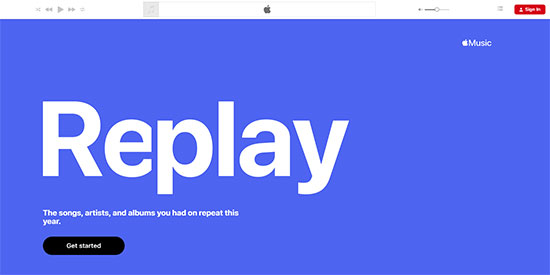
ステップ 1. ブラウザでmusic.apple.com/replayに移動します。
ステップ 2. 右上にある「サインイン」ボタンをクリックして、Apple IDにログインします。
ステップ 3. 画面上の「始める」ボタンをクリックすると、年末のリプレイの表示、年末のハイライトリールの再生、パーソナライズされたApple Music Statsのソーシャルメディア上での共有ができます。
第3部分 Apple Music Replayのプレイリストの探し方
Apple Music Replay機能は、その年に最もよく聴いた曲をプレイリストにまとめます。また、過去数年分のプレイリストを作成する機能も搭載されています。Apple Musicを数年契約している方は、2020年、2019年など、いつでも過去のApple Music Statsのプレイリストを見返すことができます。
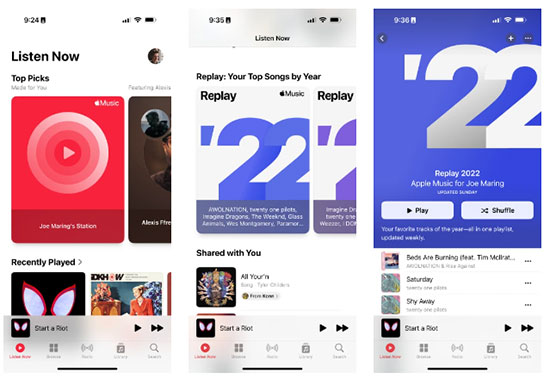
ステップ 1. MacまたはiOSデバイスでApple Musicアプリをクリックし、「今すぐ聴く」セクションを選択します。
ステップ 2. Replay: Your Top Songs by Yearを下にスクロールします。今年または過去のリプレイプレイリストを選択します。
ステップ 3. 「再生」ボタンをクリックしてプレイリストを聴き、「追加」ボタンをタップしてライブラリに追加します。
ステップ 4. 右上の3つの点のアイコンを押して、InstagramやFacebookなどのソーシャルメディアでReplayプレイリストを共有します。
第4部分 Apple Music Replay 2022をダウンロードする方法
Apple Music Stats 2022を見るだけでなく、Replay Apple Musicをダウンロードして、永遠にコレクションすることができます。そうすると、Appleのサブスクリプションが切れた後でも、Apple Music Replayプレイリストを聴くことができます。さて、上記のプロセスを実行するための便利なツール、すなわちAudFree Apple Music Converterについて学びましょう。
その名前が示すように、このスマートなツールは、Apple Musicのトラック、プレイリスト、アルバムなどをダウンロードするために特別に設計されています。さらに、Apple Musicの曲からフォーマットロックを解除し、MP3、FLAC、AAC、WAVなどに変換します。この方法で、Appleのサブスクリプションなしで、変換されたApple Musicを永遠に保存することができます。
さらに、最新の変換技術により、このインテリジェントなツールは変換されたAppleオーディオファイルの100%の音質とオリジナルのメタデータを維持します。アーティスト、アルバム、ジャンル、年などのID3タグを保存、編集して、ローカルApple Musicライブラリを管理することができます。
Apple Music Stats 2022をダウンロードする方法
- ステップ 1Apple Music ReplayのプレイリストをAudFree Auditiorに追加する

- Apple Music Replay 2022プレイリストで、「+」をクリックして、Apple Musicライブラリに保存します。そして、AudFree Apple Music Converterを起動して、最初の「追加」ボタンをクリックして、Apple Musicの曲を変換ソフトに読み込みます。
- ステップ 2Apple Musicの楽曲を再生する際の出力設定を変更する

- メニューアイコンをクリックし、「環境設定」>「変換」を選択すると、新しいウィンドウが表示されます。出力パラメータを変更することで、出力形式と音質を再設定することができます。例えば、オリジナルのサウンド設定を維持するために、Apple MusicをMP3、ビットレートを320kbps、サンプルレートを48000Hzに設定してください。
- ステップ 3Apple Music Statsの曲を変換してダウンロードする

- 変換を開始するには、右隅にある巨大な変換バーにヒットします。プロセスが完了したら、あなたはあなたのダウンロードしたすべてのリプレイトラックにアクセスするには、赤い数字でマークされた変換されたボタンをタップすることができます。その後、あなたは永久にリプレイプレイリストを保存し、目的のデバイスとプレーヤーでApple Musicをオフラインで聴くことができます。
第5部分 おわりに
上記を読んだ後、Apple Music Replay 2022の理解が深まります。このように、Apple Music Statsは簡単に手に入れることができます。Replay機能を試して、あなただけの1年間の振り返りを楽しんでください。
2023年01月13日 11:00 AM
投稿者: James Blair - Apple Musicのコツ















